В. Дронов - Macromedia Flash Professional 8. Графика и анимация
- Название:Macromedia Flash Professional 8. Графика и анимация
- Автор:
- Жанр:
- Издательство:БХВ-Петербург
- Год:2006
- Город:СПб
- ISBN:5-94157-907-1
- Рейтинг:
- Избранное:Добавить в избранное
-
Отзывы:
-
Ваша оценка:
В. Дронов - Macromedia Flash Professional 8. Графика и анимация краткое содержание
Подробно, доступно и с юмором рассматривается создание современной интернет-графики и анимации с помощью пакета Macromedia Flash Professional 8. Описываются основные инструменты рисования и правки графики, использование слоев, образцов и библиотек, работа с текстом, импорт графики, видео и звука. Рассмотрен процесс производства фильмов стандартными, и весьма богатыми, средствами Flash. Также приводятся краткое описание встроенного языка программирования Flash — Action Script — и методика его применения для разработки интерактивных элементов. Рассказывается о публикации готового изображения или фильма для распространения через Интернет.
Macromedia Flash Professional 8. Графика и анимация - читать онлайн бесплатно ознакомительный отрывок
Интервал:
Закладка:
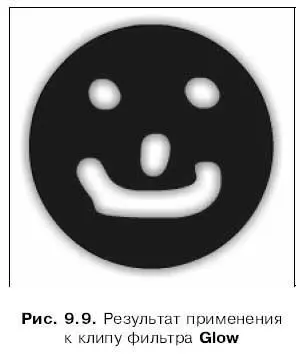
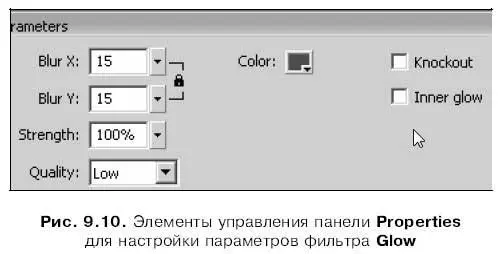
Поля ввода с регуляторами Blur Xи Blur Yпозволяют задать размеры области "сияния" в пикселах. Если включить расположенную правее этих полей ввода кнопку-выключатель со знаком замка, Flash при изменении значения в одном из полей будет менять значение в другом поле, чтобы соблюсти пропорции области "сияния".
Поле ввода с регулятором Strengthпозволяет задать степень насыщенности "сияния" в процентах.
Раскрывающийся список Qualityзадает качество отрисовки эффекта тления. В нем доступны три пункта: Low(Низкое качество), Medium(Среднее) и High(Высокое). По умолчанию выбран пункт Low.
Флажок Knockoutпри включении "заливает" фрагмент изображения, к которому применяется фильтр, белым цветом. Флажок Inner glowпозволяет отобразить имитацию "сияния" внутри ее "владельца".
Фильтр, создающий эффект вдавливания выделенного фрагмента изображения, создается выбором пункта Bevelменю кнопки Add filter.Результат его применения показан на рис. 9.11, а набор элементов управления для задания его параметров — на рис. 9.12.
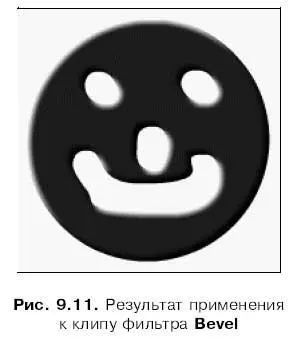
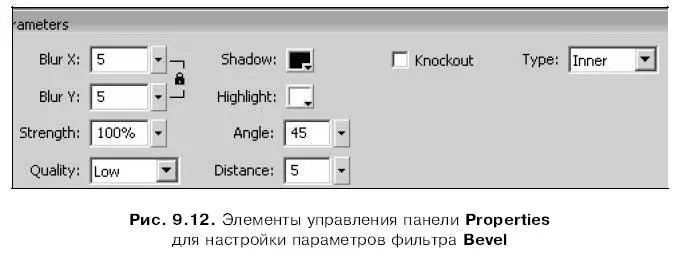
Поля ввода с регуляторами Blur Xи Blur Yпозволяют задать размеры области "вдавливания" в пикселах. Если включить расположенную правее этих полей ввода кнопку-выключатель со знаком замка, Flash при изменении значения в одном из полей будет менять значение в другом поле, чтобы соблюсти пропорции области "вдавливания".
Поле ввода с регулятором Strengthпозволяет задать степень "вдавленности" в процентах.
Раскрывающийся список Qualityзадает качество отрисовки эффекта вдавливания. В нем доступны три пункта: Low(Низкое качество), Medium(Среднее) и High(Высокое). По умолчанию выбран пункт Low.
Селекторы цвета Shadowи Highlightслужит для задания цветов затененной и освещенной сторон "вдавленного" фрагмента изображения соответственно.
Поле ввода с регулятором Angleзадает угол "вдавленности" в градусах, а поле ввода с регулятором Distance— ее "глубину". Причем "глубина" эта может принимать как положительные, так и отрицательные значения.
Флажок Knockoutпри включении "заливает" фрагмент изображения, к которому применяется фильтр, белым цветом.
Раскрывающийся список Турепозволяет задать вид эффекта вдавливания. В нем доступны три пункта:
□ Inner— эффект создается на самом фрагменте изображения (выбран по умолчанию);
□ Outer— эффект создается вокруг фрагмента изображения, оставляя сам этот фрагмент нетронутым;
□ Full— комбинация пунктов Innerи Outer.
Фильтр, создающий эффект сияния выделенного фрагмента изображения и использующий для создания этого эффекта градиент, создается выбором пункта Gradient Glow меню кнопки Add filter. Результат его применения показан на рис. 9.13, а набор элементов управления для задания его параметров — на рис. 9.14.

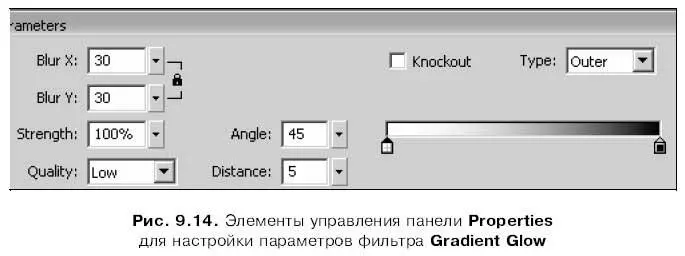
Поля ввода с регуляторами Blur Xи Blur Yпозволяют задать размеры области "сияния" в пикселах. Если включить расположенную правее этих полей ввода кнопку-выключатель со знаком замка, Flash при изменении значения в одном из полей будет менять значение в другом поле, чтобы соблюсти пропорции области "сияния".
Поле ввода с регулятором Strengthпозволяет задать степень насыщенности "сияния" в процентах.
Раскрывающийся список Qualityзадает качество отрисовки эффекта сияния. В нем доступны три пункта: Low(Низкое качество), Medium(Среднее) и High(Высокое). По умолчанию выбран пункт Low.
Поле ввода с регулятором Angleзадает угол направления эффекта в градусах, а поле ввода с регулятором Distance— ее величину отступа эффекта от фрагмента изображения, к которому применяется фильтр. Причем величина отступа может принимать как положительные, так и отрицательные значения.
Флажок Knockoutпри включении "заливает" фрагмент изображения, к которому применяется фильтр, белым цветом.
Раскрывающийся список Турепозволяет задать вид эффекта градиентного тления. В нем доступны три пункта:
□ Inner— эффект создается на самом фрагменте изображения;
□ Outer— эффект создается вокруг фрагмента изображения, оставляя сам этот фрагмент нетронутым (выбран по умолчанию);
□ Full— комбинация пунктов Innerи Outer.
Кроме того, в панели Propertiesимеется линейка для задания градиентного цвета, который используется при создании фильтра. На этой линейке находятся два указателя цвета, задающие ключевые цвета градиента.
Чтобы задать ключевой цвет для какого-либо указателя, достаточно щелкнуть по нему. После этого на экране появится окно селектора цвета, в котором мы сможем выбрать нужный цвет.
Чтобы добавить новый указатель цвета (и тем самым — новый ключевой цвет в градиент), нужно щелкнуть чуть ниже линейки, на уровне остальных указателей. Удалить ненужный указатель цвета можно, "сдернув" его мышью вниз.
Фильтр, создающий эффект вдавливания выделенного фрагмента изображения и использующий для создания этого эффекта градиентный цвет, создается выбором пункта Gradient Bevel меню кнопки Add filter. Результат его применения показан на рис. 9.15, а набор элементов управления для задания его параметров — на рис. 9.16.
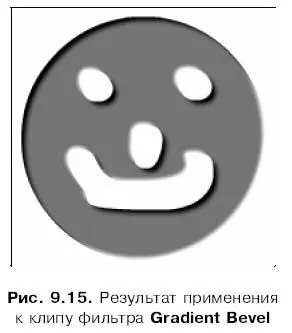
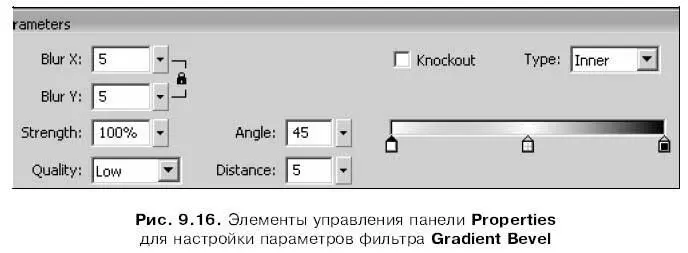
Поля ввода с регуляторами Blur Xи Blur Yпозволяют задать размеры области "вдавливания" в пикселах. Если включить расположенную правее этих полей ввода кнопку-выключатель со знаком замка, Flash при изменении значения в одном из полей будет менять значение в другом поле, чтобы соблюсти пропорции области "вдавливания".
Читать дальшеИнтервал:
Закладка:










